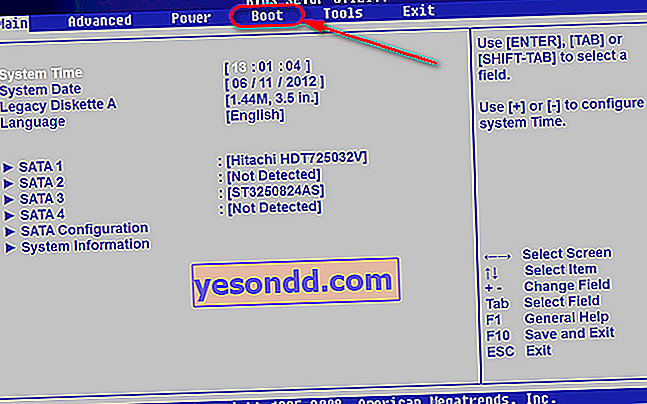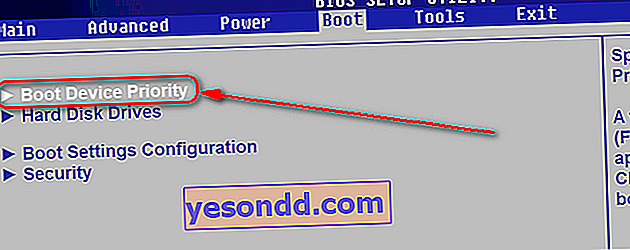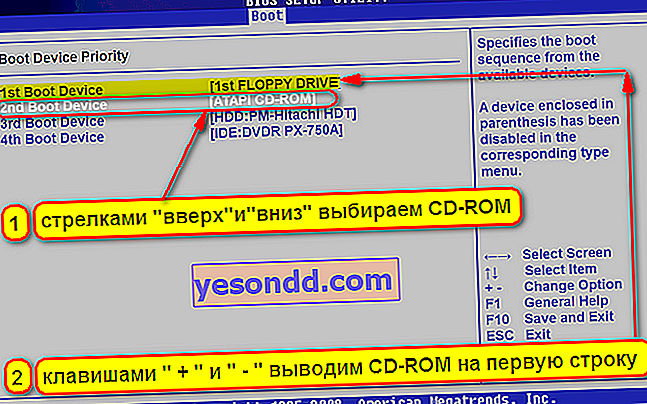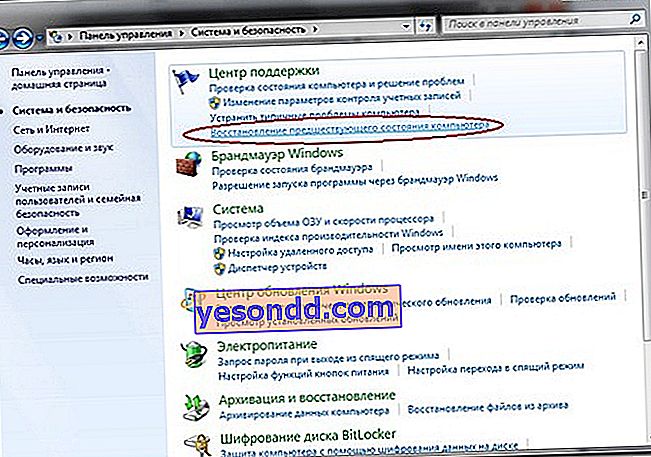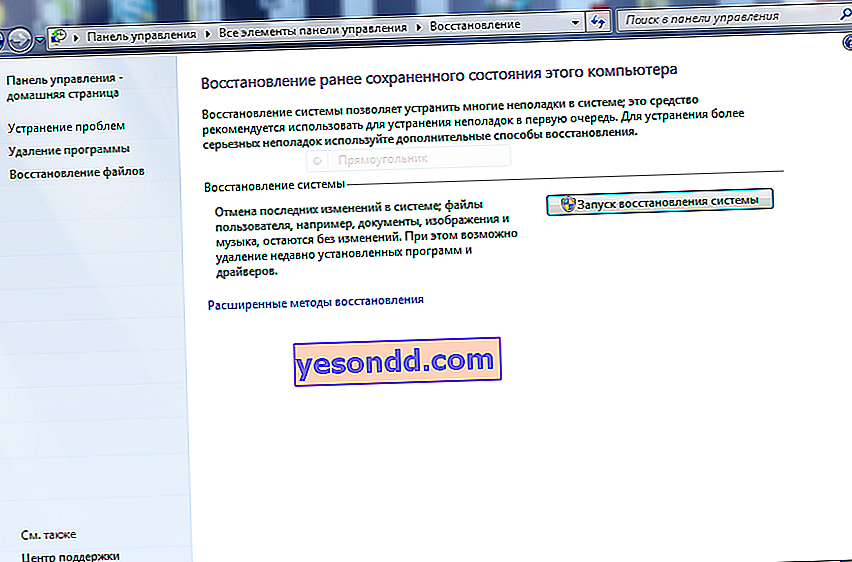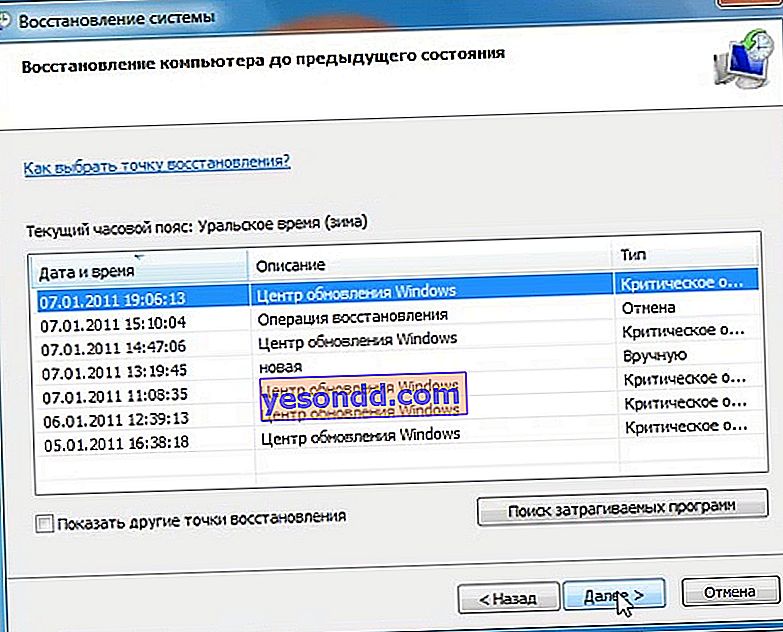Буквально на днях мене попросили подивитися один проблемний клієнтський комп. Проблема в тому, що комп'ютер на операційній системі Windows 10 вимикається сам по собі при запуску або перезавантажується через деякий час після включення, причому в самий невідповідний момент - в робочі години невеликої кафешки. А на ньому зав'язана вся локальна сітка + каса для продажу фастфуду.
Як показує практика, явище, коли комп'ютер перезавантажується при включенні або навіть повністю вимикається через кілька хвилин після запуску, не рідкість, тому вирішив докладно розібрати в цій статті, у чому можуть бути причини самовільного вимкнення комп'ютера під час гри або роботи і що робити якщо перезавантажується Windows 10, а також 7 або 8?
Отже, давайте підійдемо до проблеми поетапно і розділимо наші пошуки на дві частини - софтную і залізну. Однак вже зараз можу зробити одне узагальнення - комп'ютер найчастіше вимикається або перезавантажується сам по собі при завантаженні - в іграх, або при роботі над складною графікою і обробці великого обсягу даних.
Комп'ютер сам перезавантажує Windows 10 через програмних помилок
- У тому випадку, якщо Windows 10 мимовільно перезавантажується через деякий час після включення, перш за все я рекомендую перевірити його на наявність вірусів, так як в більшості випадків, пов'язаних з роботою програм, винні в цьому саме вони. Якщо на вашому ПК встановлено антивірус, то запустіть його і перевірте все, що він може просканувати - так, нехай це довго, зате ефективно. Якщо ж антивіруса немає, то рекомендую скористатися безкоштовними утилітами Dr.Web Cure It або аналогами від лабораторії Касперського - Kaspersky Virus Removal Tool і Kaspersky Security Scan. А ще краще всіма цими прогами по черзі. Зробити це легко - просто скачайте по посиланнями дані безкоштовні утиліти і запустіть на комп'ютері. Вони перевірять його на наявність вірусів, використовуючи найостанніші бази.

Якщо комп'ютер взагалі не хоче працювати і вимикається сам по собі відразу після включення, то скачайте програми Kaspersky Rescue Disk або Dr.Web Live CD. Запишіть їх на CD болванки і налаштуйте в BIOS комп'ютер на запуск не з диска «C:» або «D:», а з приводу CD-ROM. Це також дозволить перевірити комп'ютер не запускаючи заражений Windows. Потрапити в BIOS можна багаторазовим натисканням клавіші «Del» при перших секундах запуску Windows.
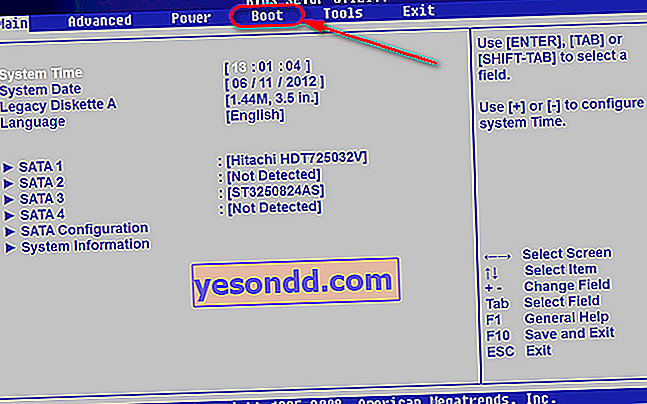
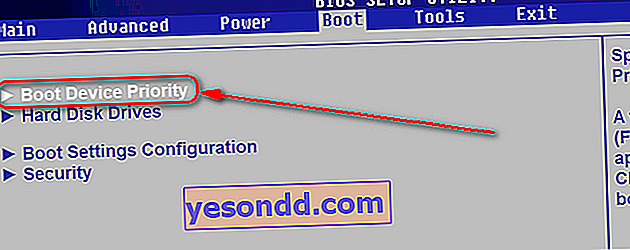
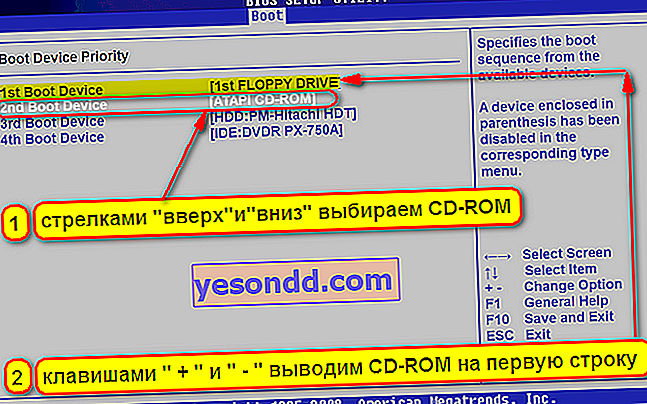
- Інша ймовірна причина - установка нового драйвера або програми, яка несумісна з залізом вашого комп'ютера, або яка внесла якісь системні помилки в роботу операційної системи. Так часто великі програми, у яких системні вимоги вище, ніж можливості вашого ПК, можуть завантажувати процесор до значень близьких до 100% його продуктивності, в результаті чого він перегрівається і система реагує на це виключенням комп'ютера. В цьому випадку згадайте, які програми ви останнім часом встановлювали і видаліть їх. Як правильно видаляти проги з комп'ютера я докладно описав здесь.Также може допомогти варіант завантаження Windows в режимі «Завантаження останньої вдалої конфігурації (з працездатними параметрами)». Для запуску цього режимі на самому початку запуску комп'ютера тисніть багато разів клавішу «F8»,після чого з'явиться вибір варіанта завантаження.

Ще один спосіб - відновити систему з збереженої раніше резервної копії (якщо, звичайно, ви її робили), наприклад за допомогою програми Acronis True Image. В ідеалі, звичайно, робити бекап системи на знімний носій або зовнішній жорсткий диск перед установкою кожної нової програми.
Крім акроніс є можливість скористатися вбудованою в Windows утилітою по відновленню. Викликається вона по ланцюжку «Пуск - Панель управління - Система і безпека». Вибираємо в меню «Відновлення попереднього стану комп'ютера»
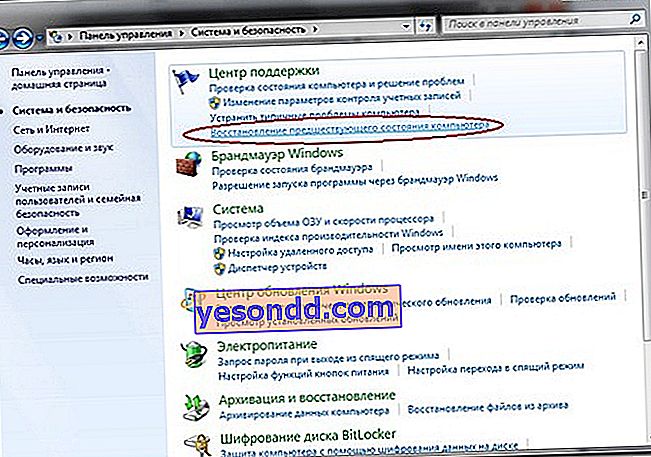
І тиснемо кнопку «Запуск відновлення системи»
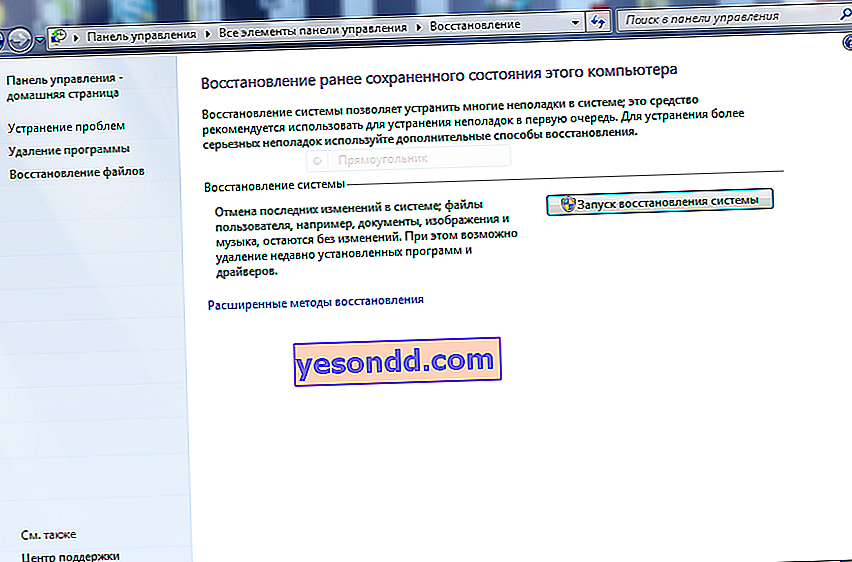
Тут відобразиться список автоматичних або створених вручну резервних копій, до яких ви можете відкотитися.
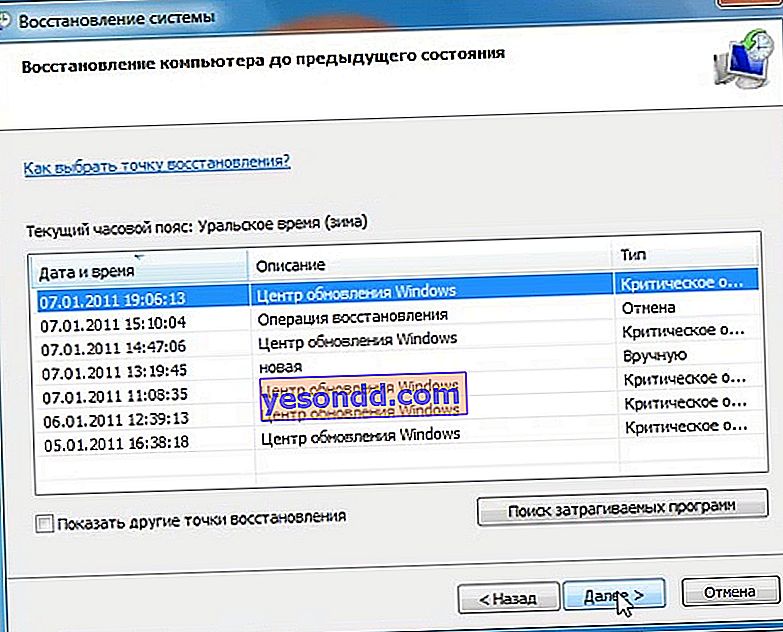
- Нарешті, ще один досить поширений варіант причини, чому комп'ютер сам по собі перезавантажується, це коли ви самостійно встановили Windows 7, але не активували його, або ввели не свій ліцензійний ключ. В такому випадку спрацьовує захист від дубліката ключів, яка і не дає вам нормально працювати. Для вирішення проблеми потрібно деактивувати Windows і потім знову активувати з іншим ключем. Для того, щоб це зробити, є окремі програми, однак рекламувати їх я не буду, так як, як мені це видається, цей спосіб не цілком легальний - пошукайте в інтернеті самі.
Windows 10 на комп'ютері перезавантажується або вимикається через кілька хвилин з-за неполадок з залізом
Якщо всі перераховані вище способи не спрацювали, значить швидше за все причина в залозі, тобто начинці, обладнанні комп'ютера. Найчастіше мимовільна перезавантаження відбувається через перегрів процесора або відеокарти. Наприклад, можу з упевненістю 70% сказати, що це «воно саме», коли регулярно комп'ютер вимикається під час гри (30% залишу на несумісність блоку живлення з вашої видюхой). Для перевірки скачайте програму Everest або вже розглянуту в одному з попередніх уроків Speccy. Ці утиліти крім того, що визначають інформацію про все обладнання, з якого складається ваш комп'ютер, показують поточну температуру кожного з них.

Для нормальної роботи температура процесора (CPU) не повинна бути вище 60 градусів за Цельсієм. Якщо у вас вище, значить треба шукати причини надмірного нагріву. Найпоширеніший випадок - запилення. Комп'ютера регулярно, хоча б раз на рік, необхідно проходити ТО - чистити від пилу продуванием пилососом і змащувати термопастой стик процесора і радіатора охолодження.

Також причиною перегріву може служити що вийшов з ладу один з вентиляторів - зовнішній і внутрішній. Перевірте їх роботу і при необхідності замініть. Іншими причинами перегріву можуть бути:
- Недостатньо стійке кріплення радіатора на процесорі (наприклад, відскочила одна з засувок)
- Несправна материнська плата
- Неправильні установки в BIOS, які можна виправити скиданням його в початковий стан
Всі найпоширеніші випадку ми розглянули, тому якщо проблема все одно залишилася, то рідко, але несправність буває в наступному:
- Найбанальніші, знову ж пов'язані з поганою профілактикою, - залипання або несправність кнопки Reset або забруднення плати під радіатором біля процесора.
- Також причина може критися в недостатньому контакті з електромережею - перевірте підключення вилок всіх шнурів - або шлейфів в корпусі комп'ютера, через які підключаються різні його агрегати - також перевірте щільність усіх з'єднань під кришкою.
- Постійні перезавантаження Windows 7, 8 або 10 на комп'ютері можуть бути пов'язані зі стрибками напруги в електромережі - в нашій чудовій країні, коли гризуни в підвалі запросто можуть перегризти якісь кабелі, рекомендую використовувати джерело безперебійного живлення (ІПБ) для уникнення подібних казусів, які до того ж можуть взагалі зламати ваше обладнання.

- Ще одним випадком, який особливо часто відбувається у любителів всякого роду апгрейда - це коли блок живлення не відповідає енергії, споживаної комп'ютером. Наприклад, придбали нову потужну відеокарту, комп став споживати більше енергії, а стандартний БП вже з нею не справляється. Також це може статися, якщо ваш БП зламався або його взагалі не було, і ви купили новий, але невідповідний для вашого комп'ютера. В цьому випадку краще всього йти в магазин зі старим зламаним блоком - на його корпусі написані всі характеристики, відповідно до яких потрібно придбати новий.

Інші можливі причини перезавантаження комп'ютера через деякий час
- Несправність відеокарти, коли вона споживає занадто великий струм і тим самим садить блок живлення. перевіряється установкою робочої карти.
- несправність
- блоку живлення
- - перевіряється підключенням робочого БП.
- Несправний модуль оперативної пам'яті. Якщо на вашому комп'ютері або ноутбуці встановлено кілька модулів оперативної пам'яті, то знайти несправний можна просто виймаючи їх по черзі і перевіряючи працездатність без кожного з них. Також можна протестувати пам'ять однієї з програм - Memtest86, Memcheck, Sandra.
- Несправність материнської плати - наприклад, через електролітичних конденсаторів фільтрів харчування.
Виявити цю неполадку також можна самостійно. Відкрийте кришку комп'ютера і знайдіть біля радіатора на процесорі радіоелементи циліндричної форми, які звернені до вас днищем. Tслі у них здулося дно, значить вони не придатні до роботи.
- Збій роботи BIOS - або поміняти батарейку, або обнулити настройки за допомогою спеціальної перемички (див. Інфтрукцію до своєї моделі системної плати)
- Несправність процесора - діагностується установкою робочого процесора
- Несправність жорсткого диска - при поломці система може дуже довго вантажиться, а жорсткий диск видавати характерні клацали звуки.
Ось ми і розглянули всі найбільш часто зустрічаються причини, чому комп'ютер з ОС Windows вимикається сам або перезавантажується під час гри або роботи з документами, і що робити в цьому випадку. Сподіваюся, дані поради вам допоможуть!
Наостанок рекомендую подивитися хороші огляди типових поломок з даними симптомом від професійних майстрів по ремонту комп'ютера.